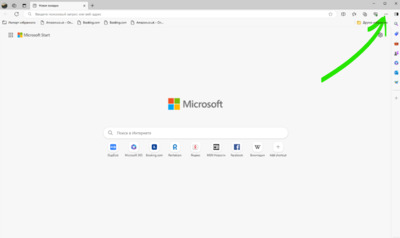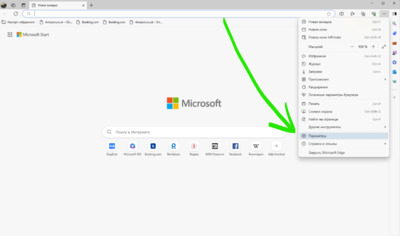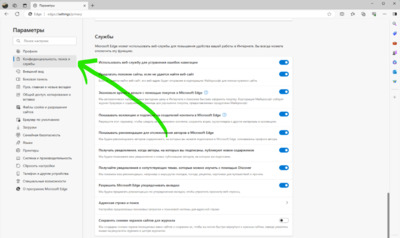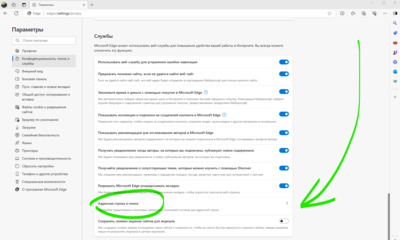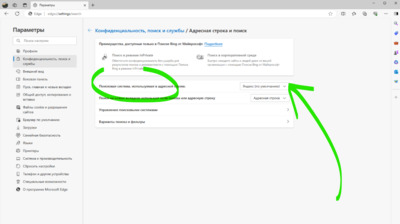19:58 Microsoft Edge — как изменить поисковую систему в браузере | |
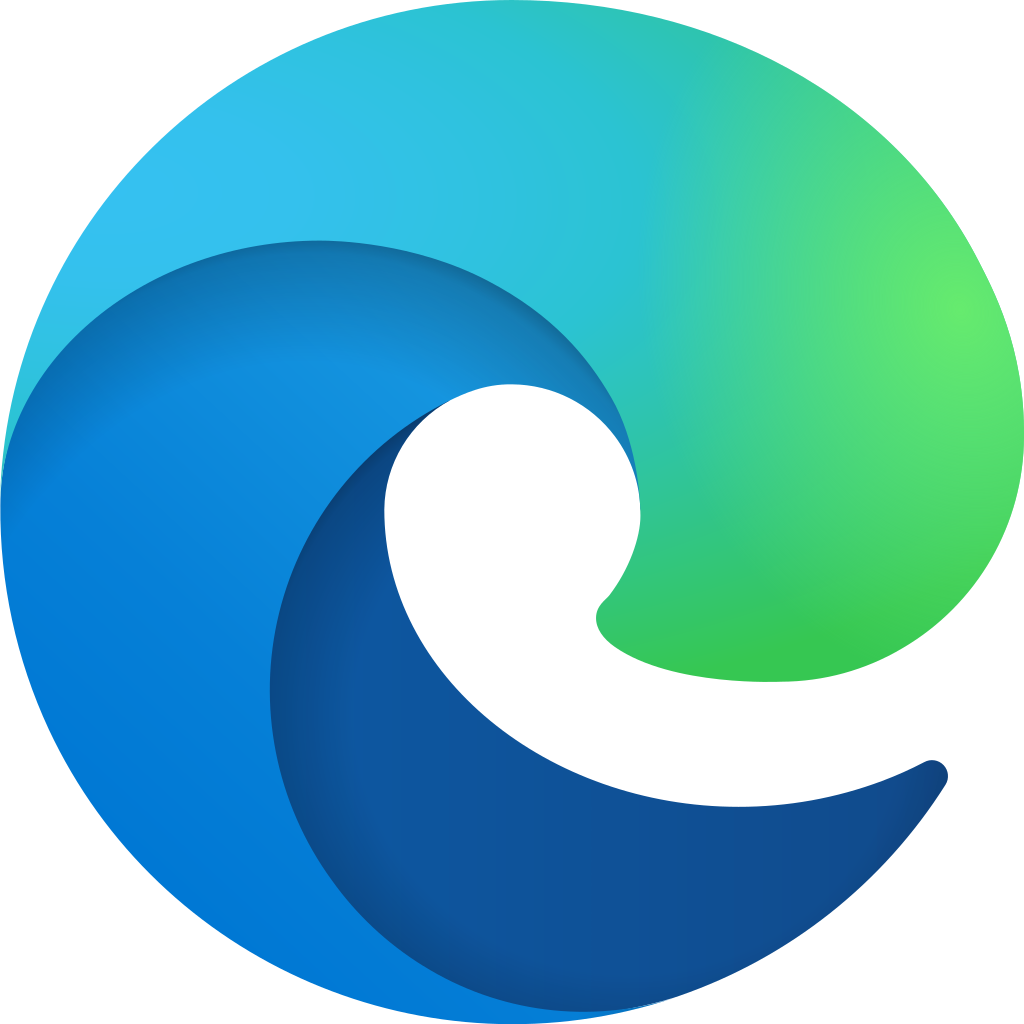
Скачать файл: | |
Изменение поисковой системы в браузере может быть полезно, если вы предпочитаете использовать определенный поисковый сервис для поиска информации в интернете. Например, если вы чаще используете Google или Яндекс вместо стандартной поисковой системы браузера, вы можете изменить настройки, чтобы делать поисковые запросы непосредственно через выбранный поисковый сервис. Это может помочь упростить процесс поиска и сделать его более удобным для вас.
Выполните следующие действия, чтобы изменить поисковую систему по умолчанию в Microsoft Edge:
В окне Мicrosoft Edge откройте веб-сайт необходимой поисково системы.
— 1. Нажмите на значок меню " ... " в правом верхнем углу браузера Microsoft Edge.
— 2. Нажмите Параметры.
— 3. Прокрутите список вниз и выберите пункт "Конфиденциальность, поиск и службы".
— 4. Прокрутите список вниз ещё раз и выберите пункт "Изменить поисковую систему".
— 5. Выберите нужную вам поисковую систему и нажмите "Использовать по умолчанию"
Работает на Microsoft Edge
Изменение поисковой системы в браузере также может повысить безопасность и конфиденциальность путем выбора более надежного и защищенного поискового сервиса. Перейти на страницу загрузки:

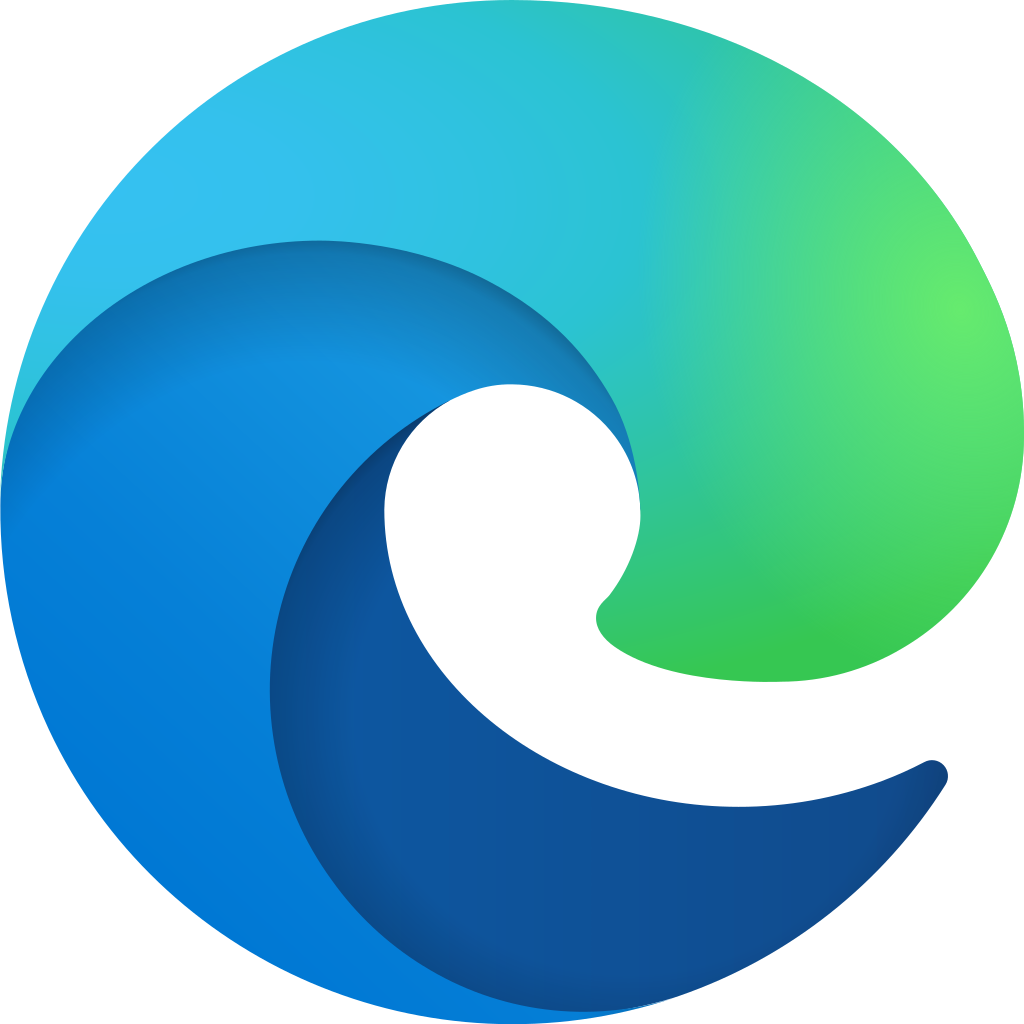
| |
|
| |
| Всего комментариев: 0 | |